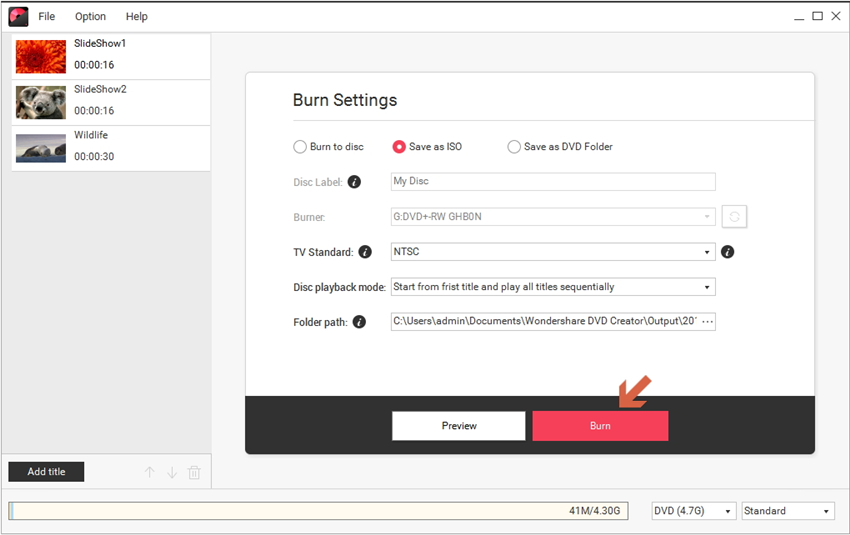Cómo Grabar Discos DVD con un solo Clic
¿Desea encontrar una forma rápida de grabar archivos de video o imagen en un disco DVD? ¡Bien, estás en el lugar correcto! El siguiente es el tutorial paso a paso sobre cómo Wondershare DVD Creator crea su DVD con 1 solo clic.
Vídeo Tutorial: Un-Clic para grabar disco Blu-Ray
Paso 1 Consiga la Ventana de Grabación de DVD
Abra Wondershare DVD Creator y haga clic en Un-Clic para grabar DVD.
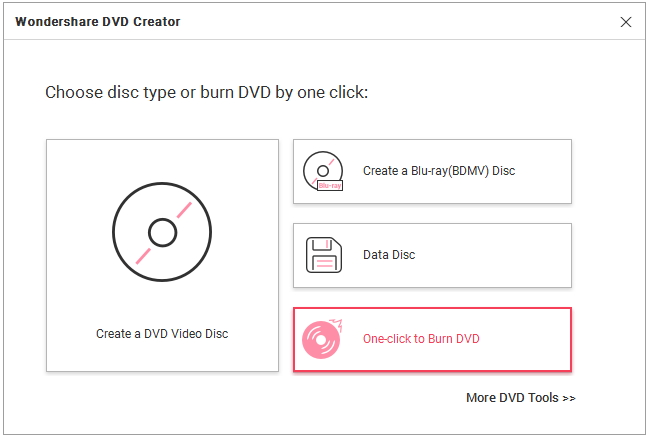
Luego, accederá a la interfaz principal para grabar discos DVD rápidamente.
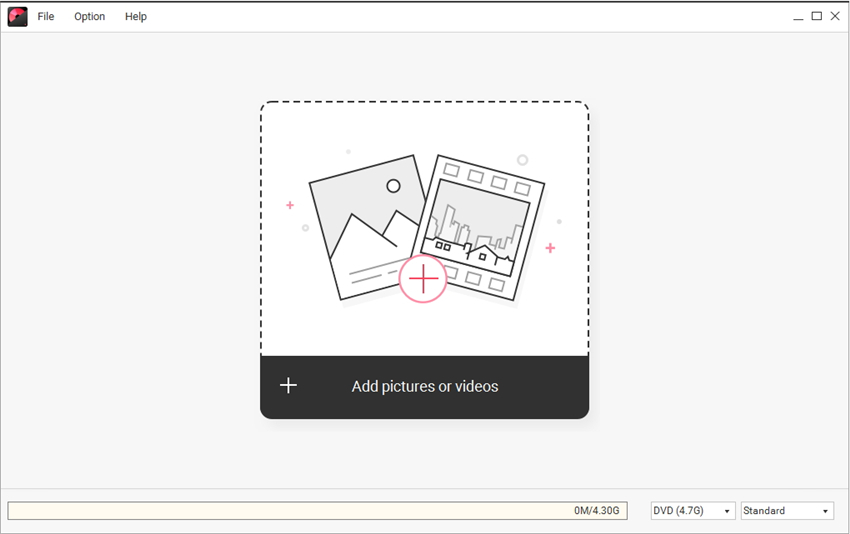

Paso 2 Agregar Videos o imágenes
Clic en ![]() para agregar los videos o imágenes que desea grabar en el DVD desde su computadora local.
para agregar los videos o imágenes que desea grabar en el DVD desde su computadora local.
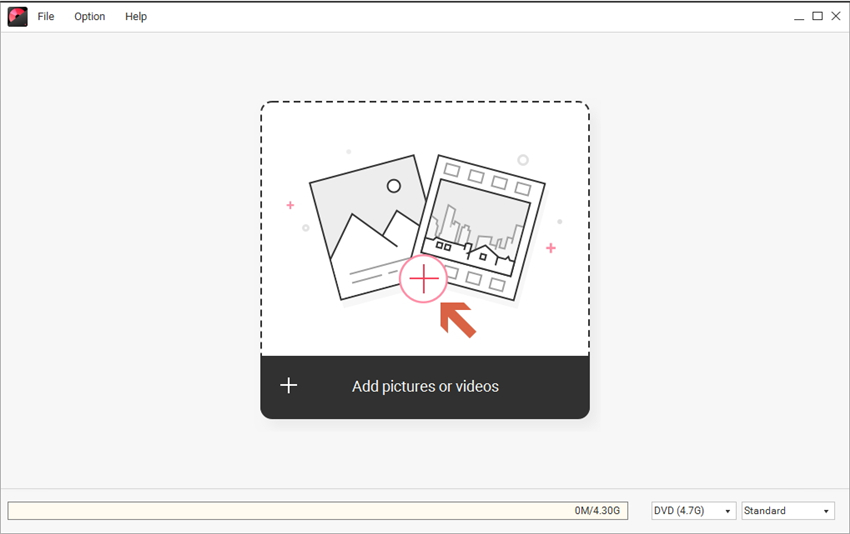
Presione Agregar Título/span> en la esquina inferior izquierda para importar más archivos al programa, y luego verá el video cargado o los archivos de imagen en diferentes secuencias tal como se muestra en la captura de pantalla.
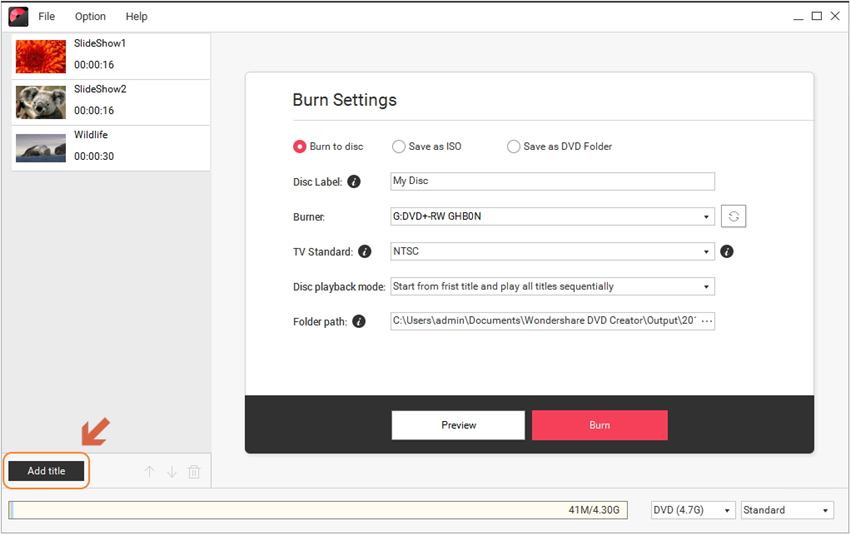

Paso 3 Establecer la Configuración de Grabación de DVD
Ahora inserte su disco DVD, elija Grabar en disco y selecciona TV Estandar, Modo de reproducción de disco según tus necesidades.
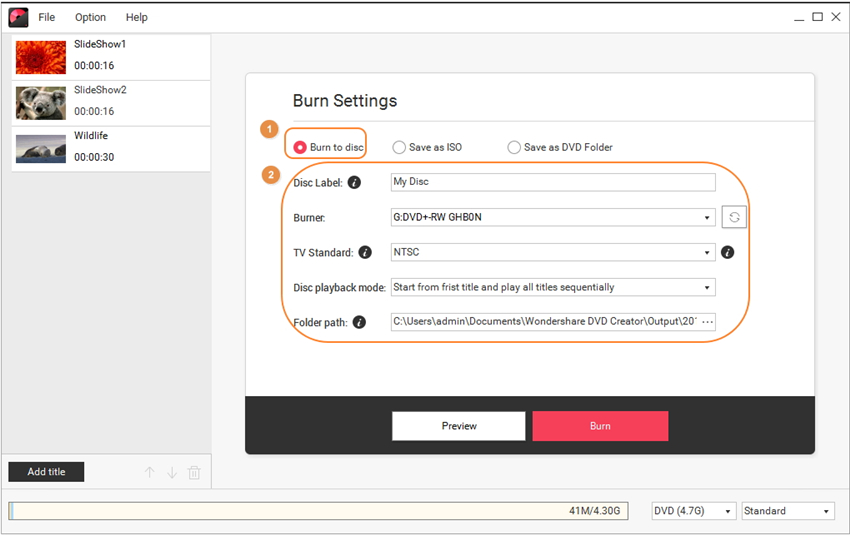
Si no tiene un disco DVD a mano, seleccione Guardar como ISO o Guardar Como Carpeta de DVD y complete la configuración de grabación según lo solicitado.
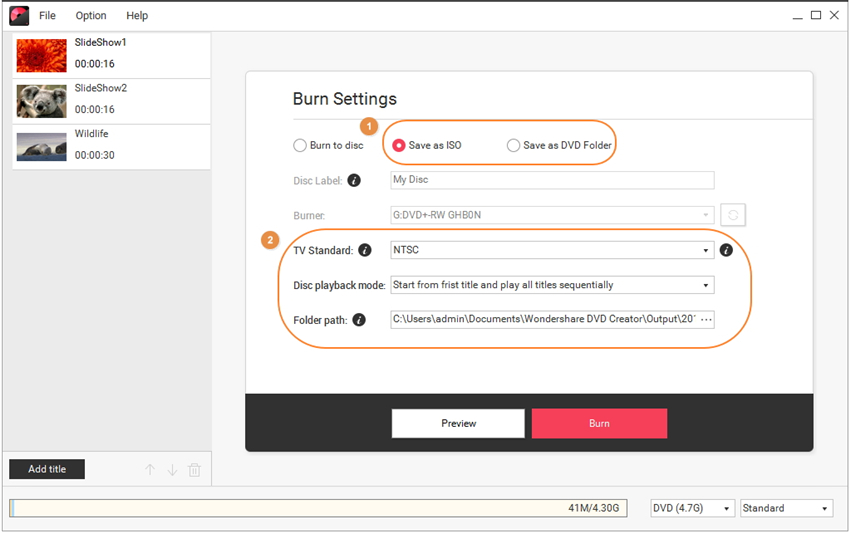
Si eres usuario de Mac, tendrías una opción más para Guardar como .DVD Media como se ve a continuación.
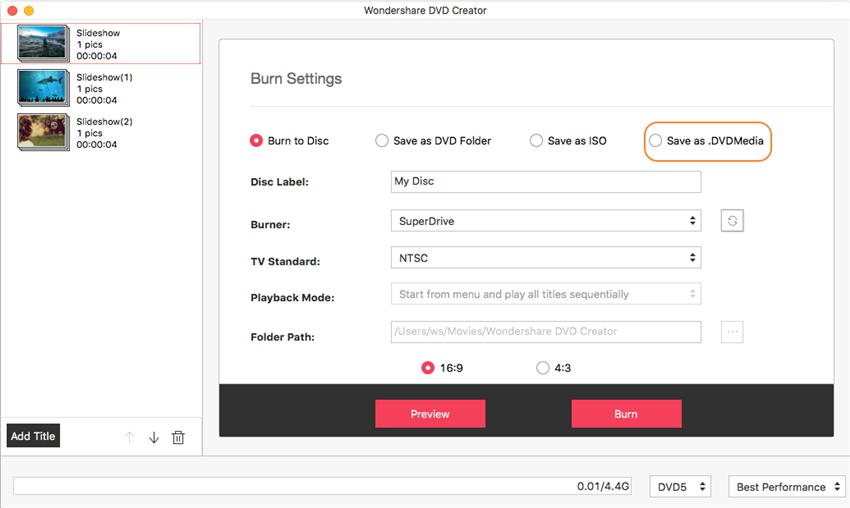
Paso 4 Vista Previa y Grabar Disco DVD
Clic en Vista Previa para obtener una vista rápida de su secuencia de fotos del DVD
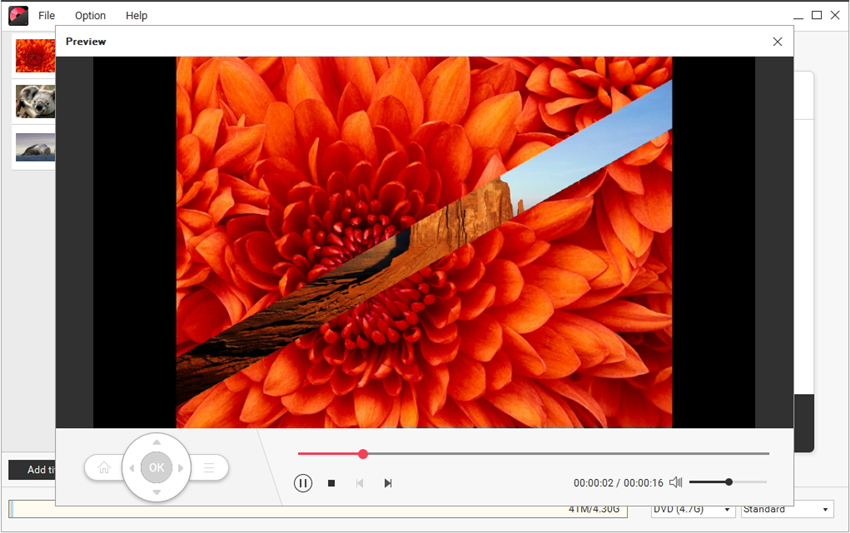
Si está satisfecho, pulse Grabar para iniciar la grabación de DVD de inmediato.